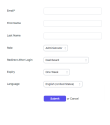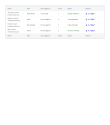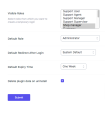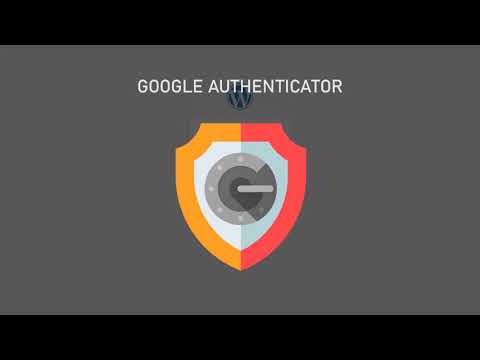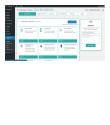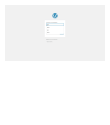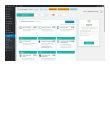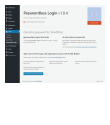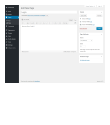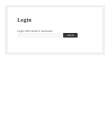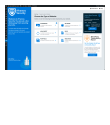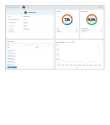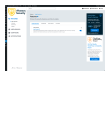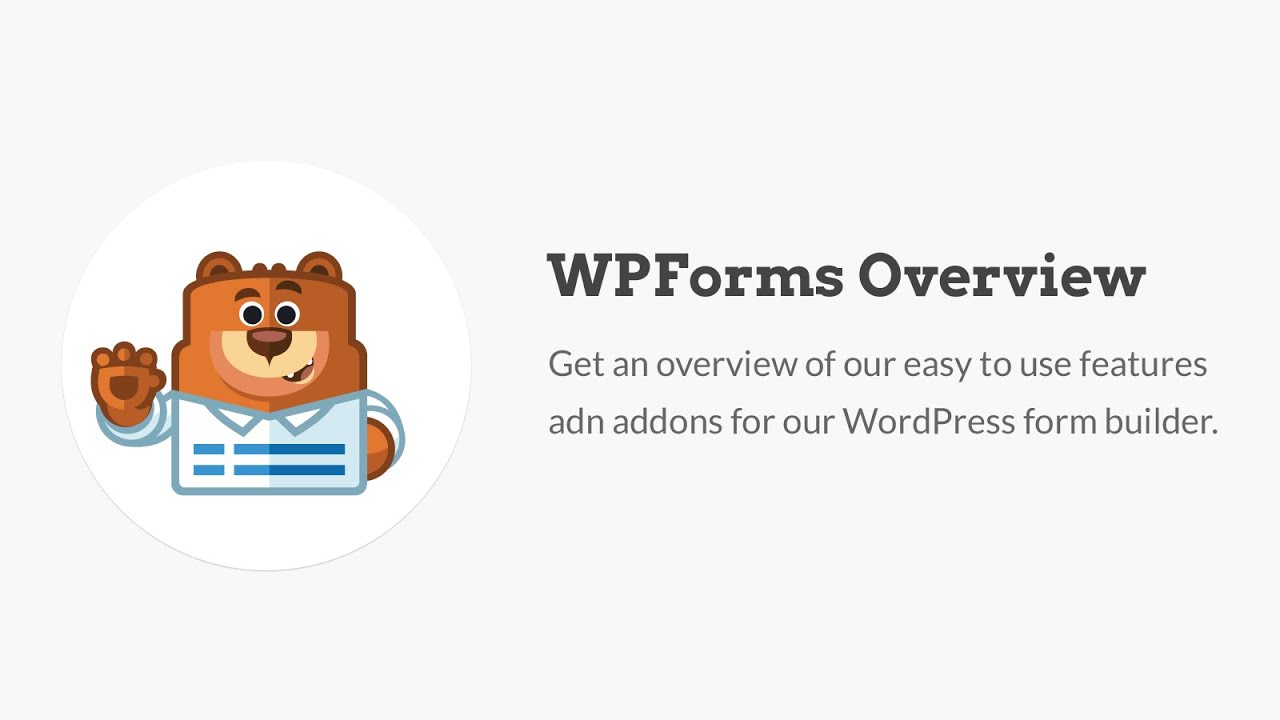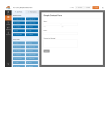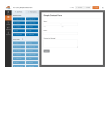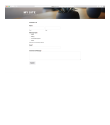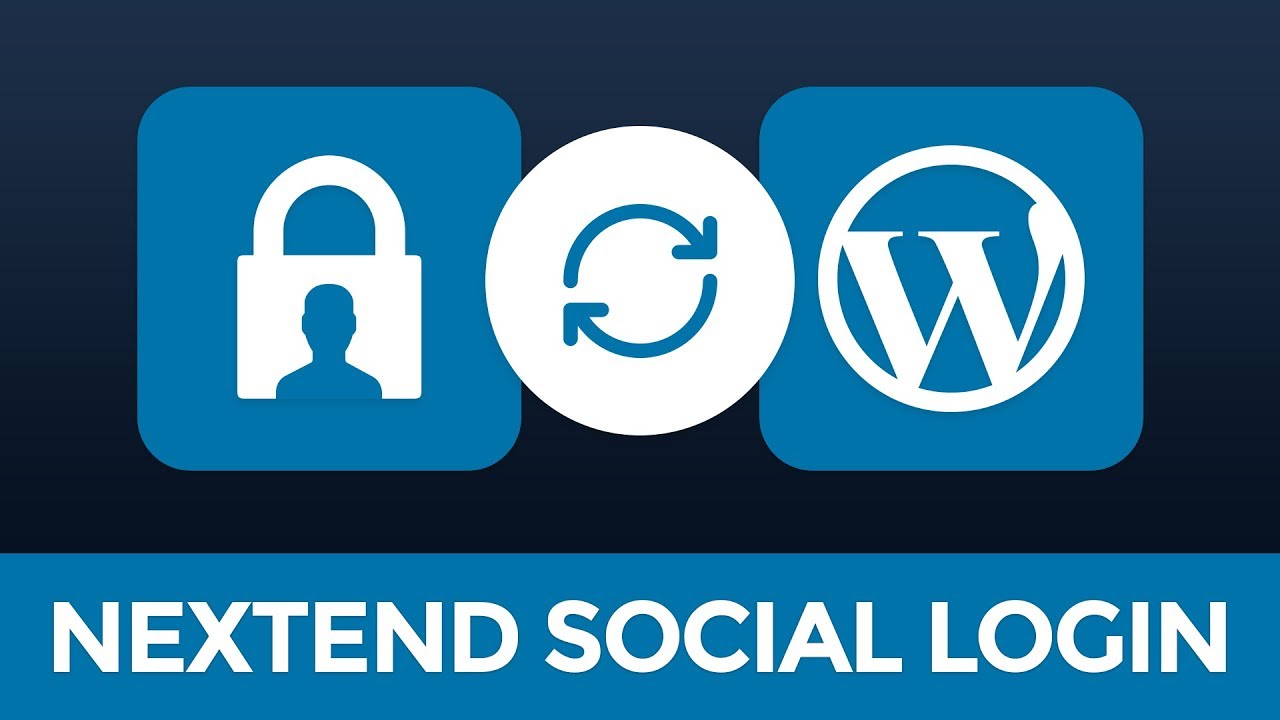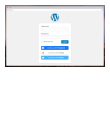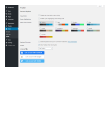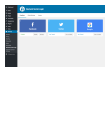8つの最高のWordPressパスワードレスログインプラグイン2022(無料&有料)
公開: 2022-06-03WordPressに最適なパスワードなしのログインプラグインをお探しですか?
時間とエネルギーを節約するために、パスワードなしのログインに最適なWordPressプラグインのリストを集めました。 堅牢で機能的なWebサイトを構築するために、リストからお気に入りのプラグインを選択できます。 また、すべてのプラグインがすべての人気のあるWordPressテーマでうまく機能することを確認しました。
パスワードなしのログイン関連プラグインをお探しの場合は、こちらをご覧ください。 それでも、これらのプラグインを使用して、2要素認証、Google認証システム、Touch ID、Face ID、およびカスタムログインページをWebサイトに実装して、ユーザーに安全なログインを提供できます。
WordPressに最適なパスワードなしのログインプラグイン
- パスワードプラグインなしの一時ログイン
- WordPress二要素認証プラグイン
- パスワードなしのログインプラグイン
- パスワードなしの認証プラグイン
- iThemesセキュリティプラグイン
- WPFormsプラグイン
- WooCommerceプラグインの生体認証ログイン
- Nextendソーシャルログインプラグイン
2022年のパスワードレスログイン用の最高のトップWordPressプラグインのレビューとランキング:
パスワードプラグインなしの一時ログイン
WordPressとWooCommerceの安全な自動ログインURLを作成する
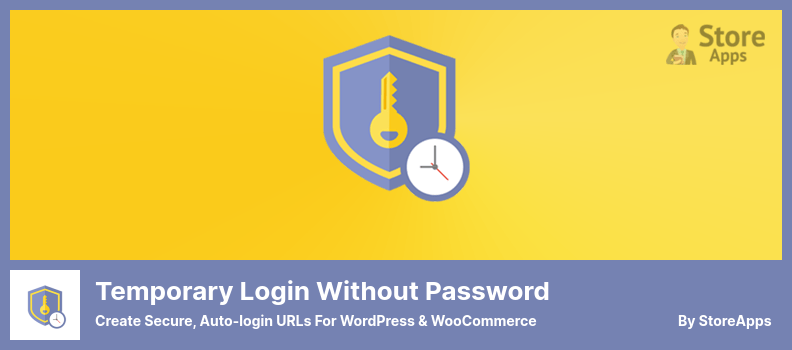
パスワードなしの一時ログインプラグインを使用すると、リクエストごとにユーザー名とパスワードを使用してアカウントを設定する必要がなくなります。 代わりに、一時的なアクセスリンクを生成する必要があります。 そのため、パスワードは必要ありません。
つまり、有効期限が切れると、一時的な訪問者はWebサイトにアクセスできなくなります。
この問題は、リンクの有効期限を設定することで軽減されます。有効期限は、一定期間後に自動的に期限切れになるように設定されています。 このように、プラグインはあなたのビジネスにとって非常に有益です。
このプラグインは、WordPress管理者エリアへのアクセスを許可するたびにユーザー名とパスワードを作成する時間を大幅に短縮します。
さらに、プラグインはWebサイトのセキュリティを強化します。 所定の時間が経過するとアクセスリンクが無効になるため、安全なログインが可能になります。 したがって、誰かがサイトを離れるたびにアクセスリンクを変更する必要はありません。
Liteバージョンは無料でダウンロードできます。Proバージョンは$29.00でダウンロードできます。
主な機能:
- 一時的なユーザーがサイトにアクセスした回数を表示する
- 一時ユーザーの言語を指定します
- 1日、1週間、1か月など、複数の有効期限オプション
- ログイン後、ユーザーは特定のページにリダイレクトされます
- 一時的なユーザーは、事前に決められた有効期限が切れるとログインできなくなります
- 無制限の数の一時ログインを作成する
ランダムレビュー:
- プラグインのGUIは素晴らしかった
- この素晴らしいツールをありがとう! 使いやすく、とても便利です!
- このプラグインは使いやすく、すばらしいです!
スクリーンショット:
WordPress二要素認証プラグイン
2FA、2要素、OTP SMS、および電子メールを使用してWordPressへの安全なログインを提供します
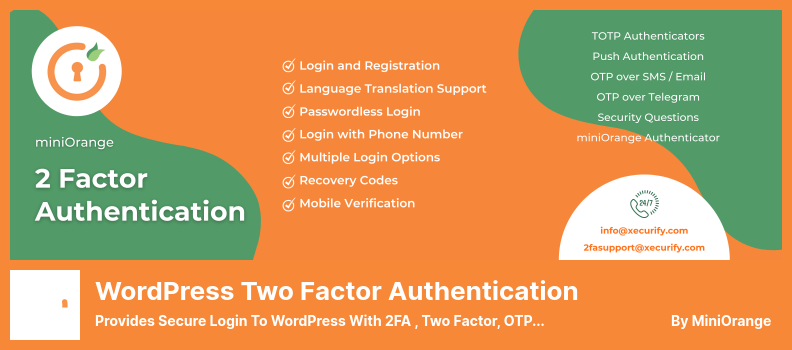
miniOrangeのWordPressTwoFactor Authenticationプラグインは、Webサイト上の情報を保護するための、安全でプライベートで信頼性の高い方法を提供します。
Google Authenticatorに組み込むことができますが、QRコード、プッシュ通知、ソフトトークン、セキュリティ保護用の質問を使用してセキュリティを強化することもできます。
2FAプラグインのユーザーは、パスワードを入力する必要はありません。 セキュリティの第2層は、パスワードを入力せずに、資格情報を直接検証します。 ユーザーは、パスワードと2FAのどちらかを選択するか、2FAのみを使用できます。
miniOrangeダッシュボードでは、プラグインをアクティブ化した後、認証検証の最も適切な方法を選択できます。 プラグインの直感的なユーザーインターフェイスを使用すると、ニーズに合わせて便利な認証検証方法を選択できます。
無料版では、サイトごとに1人のユーザーに対して2要素認証が可能です。 複数のユーザーに対して2要素認証を有効にしたいとします。 その場合は、プレミアムバージョンにアップグレードする必要があります。
アップグレードの利点は、追加の認証方法を有効にする機能です。 この場合、SMSと電子メールを参照しています。
ただし、プッシュ通知やQRコードなどのより堅牢な検証方法を利用するには、モバイルデバイスにminiOrangeアプリケーションをインストールする必要があります。
有料版のない無料プラグインです。
主な機能:
- クローラーの検出とブロック
- WordPressサイトにGoogle認証システムとTFA/OTPオプションを追加します
- モバイルデバイスでの2段階認証をサポート
- ローカルとクラウドの両方で暗号化されたバックアップを取る
- WooCommerce、BuddyPress、UltimateMemberとの統合
- 国のブロックとブラウザのブロック機能
- パスワードの推測を防ぐために、ログインの試行を制限します
- スパムおよびログインの悪用に対する保護
- リアルタイムのグローバルIPブロッキングを提供します
ランダムレビュー:
- 私の問題はすべてSohamとMayurによって専門的に処理され、プレミアムプラグインは宣伝どおりに機能します。 この会社を応援することになったのは嬉しいです。
- アプリは正しく設定されました。 事前に明確なユーザー教育を行うことで、より適切にサポートできたはずです。 新規ユーザーにとっては難しい問題がたくさんあります。 しかし、フォローアップのサポートは非常に役に立ちました。 このトピックは、dare2knowによって2か月前と3週間前に変更されました。
スクリーンショットとビデオ:
パスワードなしのログインプラグイン
パスワードを使用せずにWordPressサイトにログインする最新の方法
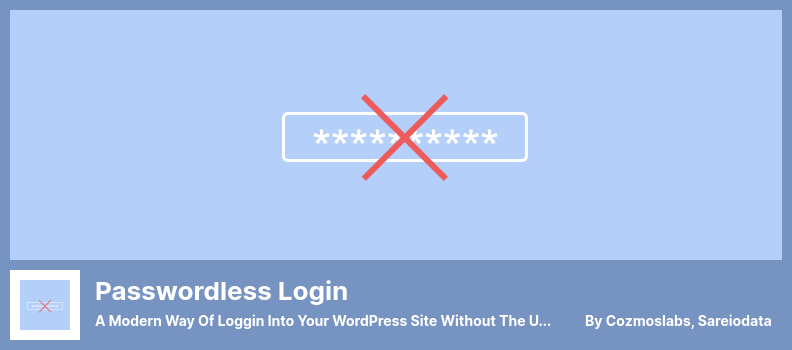
Cozmoslabsによって開発されたプラグインであるPasswordlessLoginを使用すると、管理者は、任意のWordPressページまたはウィジェットに追加できるショートコードを介してアクセス許可を付与できます。 パスワードなしの一時ログインプラグインと同様に機能します。
このプラグインをインストールすると、Webサイトにログインするときにユーザーにユーザー名または電子メールアドレスを入力するように求めることができます。 プラグインはアクセス要求を受信すると、10分後に期限切れになる一時的な認証を自動的に生成します。
ユーザーには、Webページへのリンクと認証コードが記載された電子メールも送信されます。 リンクをクリックして認証コードを入力するだけで、ページにアクセスできます。
ページにショートコードを追加することで、パスワードなしのログインフォームを作成できます。 ショートコードがページに配置されたら、ユーザーに電子メールアドレスまたはユーザー名を尋ねてWebサイトにアクセスします。
ただし、パスワードなしの認証はWordPressの既存のログイン機能に取って代わるものではないことに注意する必要があります。 それはそれを保護するだけです。
このプラグインは無料です。
主な機能:
- ユーザーのメールアカウントへのアクセスリンクが記載されたメールが送信されます
- 一時的な認証トークンを自動的に作成する手段を提供します
- ウェブサイトで[passwordless-login]ショートコードを使用すると、パスワードなしのログインフォームを作成できます
- フロントエンドにパスワードなしのログインウィジェットが含まれています
ランダムレビュー:
- ユーザーログインを簡素化するための私のお気に入りのプラグインの1つ。 最新のWordPressバージョンでは動作しない可能性がありますが、日本の開発者は5.9.1と互換性のあるバージョンをMagicLoginMailとしてリリースしました。 この便利なプラグインを提供してくれた元の開発者に感謝します。
スクリーンショット:
パスワードなしの認証プラグイン
お問い合わせフォームとGooglereCaptchaで保護されたコンテンツにアクセスする
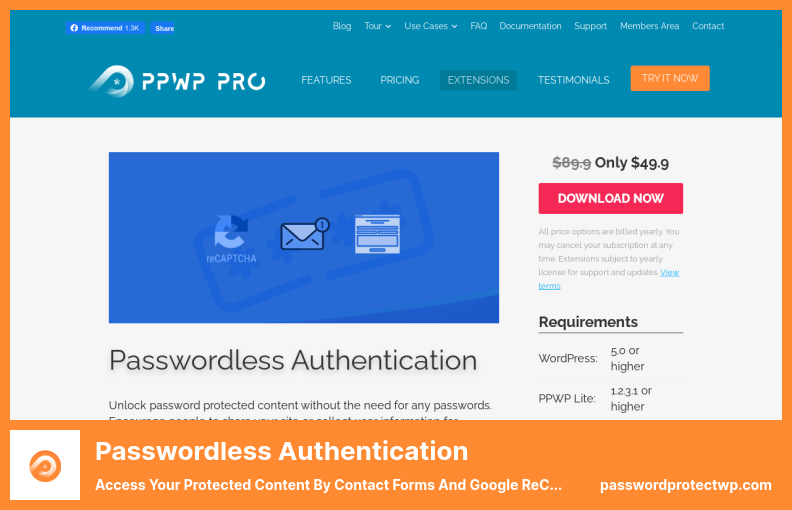
Passwordless Authenticationプラグインを実装すると、ユーザーがパスワードを入力しなくてもパスワード保護を強化できます。 現在、プラグインはお問い合わせフォームのメソッドとGooglereCAPTCHAページに統合されています。
オンラインのお問い合わせフォームから保護されたコンテンツへのアクセスを有効にするとします。 その場合、ユーザーはパスワードを入力する代わりにフォームに記入する必要があります。 これにより、ユーザーがコンテンツにアクセスするためにパスワードを覚えておく必要がなくなります。
この情報は、マーケティングキャンペーンのリードを生成するために使用できます。
また、パスワードを必要とせずにパスワードで保護されたコンテンツのロックを解除すると、ユーザーがサイトを共有するようになります。 これにより、将来のマーケティング目的でユーザー情報を収集できるようになります。
保護されたコンテンツにGooglereCAPTCHAを表示することで、ユーザーは保護されたコンテンツに基本的かつ効果的な方法でアクセスし、不要な目からコンテンツを保護できます。
Google reCAPTCHAの検証が完了すると、ユーザーは問題なくコンテンツにアクセスできるようになります。
ただし、保護するには、最初にPPWPProまたはコンテンツをインストールする必要があります。 次に、PasswordlessAuthenticationプラグインを使用できます。
Passwordless Authenticationプラグインは、WPForms、Gravity Forms、Formidable Forms、Contact Form 7、NinjaFormsなどのいくつかのフォームプラグインと互換性があります。
プラグインは89.90ドルで購入できます。
主な機能:
- コンテンツのスパムを防止します
- 保護されているすべてのコンテンツまたは特定のコンテンツのみに連絡フォームを表示する
- ユーザーに関する情報を収集して、さらに使用することができます
- 保護されたコンテンツにreCAPTCHAを配置する
ランダムレビュー:

iThemesセキュリティプラグイン
いくつかのセキュリティレイヤーでWordPressログインを保護する
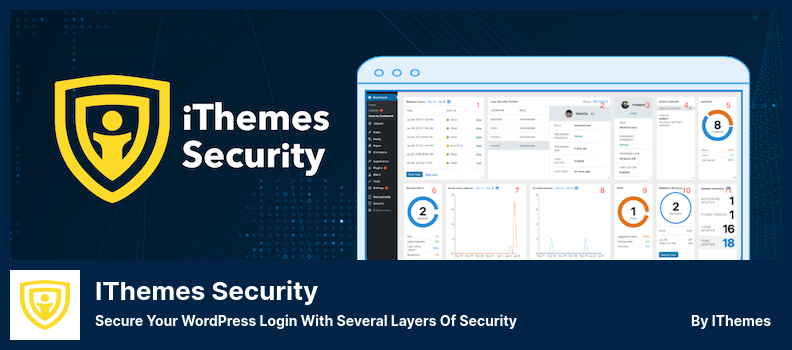
iThemes Security Pro WordPressプラグインは、WordPressとインターネットセキュリティを専門とする技術専門家によって作成されました。 その目的は、WordPressダッシュボードにアクセスして変更を加えることができるのはあなたとあなたの許可された従業員だけであることを確認することです。
iThemes Securityの重要な機能は、2要素認証を設定できることです。 これには、パスワードとコードの両方が必要です。 コードは、テキストメッセージを介して携帯電話に送信することも、電子メールアカウントから送信することもできます。
システムにアクセスするには、パスワードとコードの両方を入力する必要があります。 これは複雑に見えるかもしれませんが、誰がアクセスしようとしているのかをシステムが判断するのを支援するための単なるセキュリティ対策です。
また、プラグインは、アクセスリンクを含む電子メールを送信することにより、パスワードなしのログインオプションを提供します。 これにより、ワンクリックでWordPressアカウントにログインできます。 プラグインはユーザーの電子メールアカウントへのアクセスを必要とします。これにより、アカウントにセキュリティの層が追加されます。
パスワードなしの一時ログインと同様に、iThemes Security Proは、Webサイトの安全性を確保しながら、ユーザーに安全なログインエクスペリエンスを提供します。
ただし、このプラグインを使用すると、サイトが破損する可能性があることを知っておく必要があります。 これは、サイトの多くの要因と変更に依存するため、セキュリティプラグインのリスクです。 このため、事前にサイトの完全バックアップを作成することをお勧めします。
プラグインは無料で使用できますが、アップグレードには80ドルかかります。
主な機能:
- 数分以内にユーザーのパスワードポリシーを実装する
- Webサイトへの一時的な管理アクセスを許可するための安全で安全な方法を提供します
- AuthyとGoogleAuthenticatorは、認証に使用される2つのモバイルアプリです
- 悪意のあるボットがWebサイトを悪用するのを防ぎます
- あなたや他のユーザーが使用しているデバイスを特定することにより、セッションハイジャック攻撃をブロックします
ランダムレビュー:
- 今はとても悪いです。 また、重要なセキュリティ機能である404検出も削除されました。 彼はとにかくそれをオフにすることができたでしょう。
- このプラグインは多くのプロジェクトで使用されており、UIが変更されたため、使用できなくなりました。 数か月経ちましたので、かなりの揺れを与えましたが、新しいUIは良くありません。単に、使用できません。
スクリーンショット:
WPFormsプラグイン
WordPressカスタムログインページを簡単に作成
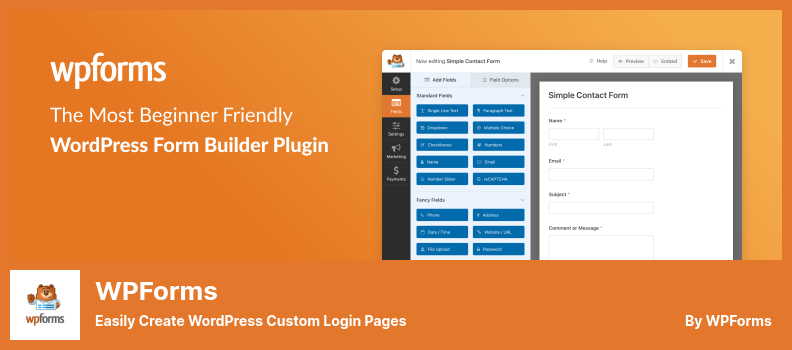
WPFormsは、主にフォームビルダープラグインですが、独自のカスタムログインページを作成できるアドオンも付属しています。 インストールすると、プラグインを必要に応じて構成でき、各フィールドとボタンを要件に合わせてカスタマイズできます。
ログインフォームは、サイドバーやフッターなど、Webサイトのどこにでも配置できます。 さらに、データベースに接続されたスマートタグを使用すると、WPForms内に「パスワードを忘れました」リンクを簡単に追加できます。
リビジョンが公開されるとすぐに、リンクは完全に機能するようになります。
さらに、WPFormsは、ユーザーの電子メールアドレスを確認したり、各ユーザーを手動で承認したりするオプションなど、追加のスパム対策保護を提供します。 さらに、reCAPTCHAを有効にして、自動スパム送信を防ぐことができます。
プラグインは無料です。
主な機能:
- 数回クリックするだけで、パスワードのリセットページと電子メール通知を管理できます
- 確認メールはお好みに合わせて調整できます
- ログインフォームはカスタマイズ可能
- カスタマイズされたユーザー登録フォームを作成する
- 必要なすべてのユーザーデータをキャプチャします
ランダムレビュー:
- それはそれがすることになっていることを正確に行います。 私がしなければならなかった唯一のことはそれを更新することです。
- プラグインおめでとうございます…直感的で使いやすいです…私はそれを強くお勧めします!
スクリーンショットとビデオ:
WooCommerceプラグインの生体認証ログイン
セキュリティと顧客の信頼を高めるために生体認証ログインを追加する
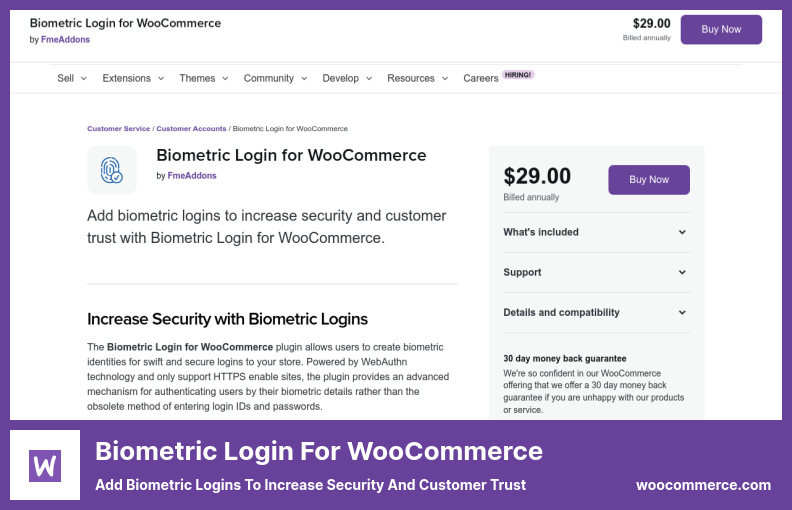
WooCommerceの生体認証ログインを使用すると、顧客に生体認証を提供できます。 これにより、ログイン資格情報を漏らさずに、すばやく安全にログインできます。
このプラグインはHTTPSベースのWebサイトのみをサポートしているため、ログインページからユーザー名とパスワードを使用するのではなく、生体認証を使用してユーザーをより効果的に認証できます。
WebAuthn認証テクノロジーを使用して、ユーザーに信頼性の高い認証エクスペリエンスを提供します。 WebAuthnは、ネットワークにセキュリティを強化し、パフォーマンスを向上させます。
パスワードは、USB認証、指紋認識(Touch ID)、Windows Hello互換カメラ(Face ID)、その他のテクノロジーなど、いくつかの方法で置き換えることができます。
WebAuthnを使用すると、ユーザーは技術的な専門知識を持っている必要はありません。 プラグインをインストールして構成するだけで、WooCommerceストアに利用可能な最先端の認証テクノロジーが搭載されます。
価格はたったの29.00ドルで、12か月間の無料サポートとアップデートを利用できます。
主な機能:
- 生体認証ボタンのテキストと説明を変更する
- 生体認証のパスワードベースの認証
- WebAuthnテクノロジーを利用した生体認証
- ユーザーが登録履歴を表示できるようにする
- ユーザーの役割に応じて制限を設定する
- 登録はユーザーが追加または削除できます
- 生体認証ログインを有効にして、ユーザーエクスペリエンスを簡素化します
- WooCommerceログインの前または後に表示できます
ランダムレビュー:
Nextendソーシャルログインプラグイン
ソーシャルプロファイルを使用してWebサイトに登録およびログインします
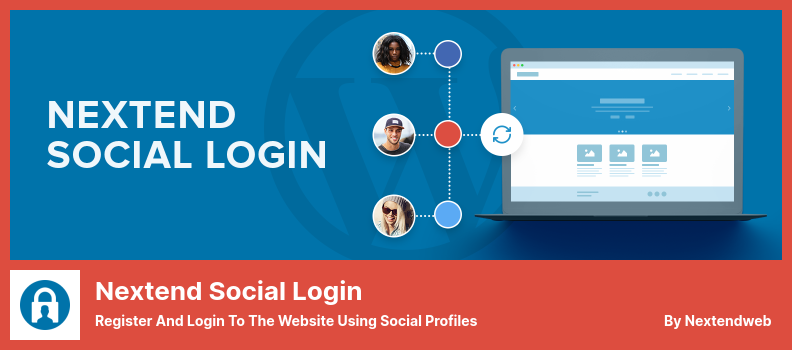
アカウントにアクセスするたびに、長い登録プロセスを実行したり、パスワードを入力したりするのは大変な作業になる可能性があります。 これは、NextendSocialLoginが問題を修正するために来る場所です。 このプラグインを使用すると、Webサイトの訪問者は、Facebook、Twitter、またはGoogleのアカウントを使用してサインインできます。
このプラグインをインストールすることにより、Webサイトのユーザーエクスペリエンスが大幅に向上し、訪問者がパスワードなしのログインでより迅速かつ簡単にWebサイトに移動できるようになります。 さらに、事前に確認メールを送信する必要がないため、時間とリソースを節約できます。
さらに、プラグインでは両方の方法を使用できるため、既存のメンバーはソーシャルメディアアカウントを使用してログインするか、従来の方法を引き続き使用できます。 さらに、ウィジェットとショートコードをサイトに統合するのは簡単で、使いやすさが向上します。
プラグインは無料で使用できますが、Proバージョンの機能には49ドルを支払う必要があります。
主な機能:
- ソーシャルメディアのアバターをサポートします
- テキストとボタンを編集できます
- 翻訳可能
- 幅広い設計オプションが利用可能です
- 登録またはログイン時に、カスタムリダイレクトURLが提供されます
ランダムレビュー:
- FBとGoogleの無料ログインに適しています。
- インストールは簡単で、Googleを使用しました。新しいアプリを作成し、クレデンシャルを作成する手順は非常に役に立ちました。
スクリーンショットとビデオ:
まとめましょう
この投稿では、最高のWordPressPasswordlessLoginプラグインについて説明しました。 自分に最適なものを選択し、それを使用してユーザーに安全なログインを提供できます。
注:ブロガー向けの最高のWordPressブログテーマと最高のWordPressプラグインに関する記事も強くお勧めします。
このプラグインが適切なプラグインの選択に役立つことを願っています。
この記事を楽しんだら、コメントを残して、Facebook、Twitter、その他のソーシャルメディアチャネルで共有してください。